
Vaikka Androidilla ja iPhonella on valmiiksi määritetyt taustakuvat järjestelmässäsi, voit luo oma taustakuva antaa laitteellesi ainutlaatuinen kosketus; Lisäksi oman taustakuvan luominen antaa sinulle mahdollisuuden muokata matkapuhelimesi kuvaa persoonallisuutesi mukaan.
Tässä viestissä opit kuinka luoda oma taustakuva Androidille ja iPhonelle hyvin yksinkertaisella tavalla, jotta voit näyttää alkuperäisen matkapuhelimesi.
Mikä on taustakuva?
Onko kuva joka koristaa näyttöä matkapuhelimesta tai tietokoneelta, antaen sille erilaisen ja henkilökohtaisen kosketuksen. Voit myös luoda omia taustakuvia interaktiivisilla tai pysäytyskuvilla; värikäs tai mustavalkoinen, sinun tarvitsee vain aktivoida luovuutesi suunnitellaksesi upeita taustakuvia. Voit myös vaihtaa taustakuvan WhatsApp-sovellukseen siten, että puhelimesi jokainen näyttö on ainutlaatuinen.
Tuolla on monenlaisia sovelluksia joiden avulla voit luoda uskomattomia taustakuvia Android-matkapuhelimellesi ja iPhonellesi; kuten Adobe Spark, Canva, Patternator, Background Creator, mm. On jopa sovelluksia, joilla voit muuttaa matkapuhelimesi taustakuvaa sään mukaan, kuten Weatherback-taustakuva.
Tätä viestiä varten käytämme Adobe Sparkia, joka on helppokäyttöinen alusta ja jonka avulla voit suunnitella upeita taustoja.
Vaiheet oman taustakuvan luomiseen Adobe Sparkin avulla
Adobe Spark on suunnittelualusta, jonka avulla voit luoda taustakuvia muutamassa minuutissa vain muutamalla napsautuksella. Se on helppokäyttöinen alusta, mutta jos haluat lisätietoja Adobe Spark Postin käytöstä, löydät ne tältä linkiltä.
Tässä on taustakuvan luomisen vaiheet:
- Sinun on asennettava Adobe Spark -sovellus tai luotava käyttäjä.
- Kirjaudu Adobe Sparkiin.
- Sinun on valittava luotavien kipinöiden tyyppi; tässä tapauksessa sinun on valittava ”Lähetä +”, vaihtoehto, jonka avulla voit suunnitella kuvia tai grafiikkaa.
- Siirry suunnitteluvalikkoon; ja valitse ”Muuta kokoa” joten voit valita taustalla olevan koon.
- Palaa nyt takaisin valikkoon ja valitse vaihtoehto ”Aihe”, joten voit valita taustakuvasi teema.
- Napsauta vaihtoehtoa ”Tausta”Tässä vaiheessa voit valita taustan hakukentän tarjoamista vaihtoehdoista tai voit valita tallentamasi valokuvan.
- Halutessasi voit lisätä tekstiä taustallesi painamalla vaihtoehtoa ”Teksti”; Voit muuttaa tekstin kirjasinta, muotoa, väriä ja tasausta, jotta tekstistä tulee alkuperäinen ja taustakuva erottuu entistä enemmän.
- Voit myös kutistaa sarjan väriyhdistelmiä, jotta kuvasi erottuu. Valitse tällöin vaihtoehto ”Paletti”.
- Adobe Spark antaa sinun visualisoida, miltä muotoilusi tulee valitsemiesi vaihtoehtojen mukaan. Jos et pidä siitä, voit tehdä haluamasi muutokset.
- Kun taustakuva on valmis, sinun tarvitsee vain napsauttaa ”Pitää”. Adobe Sparkin avulla voit myös jakaa kuvan muiden ihmisten kanssa jopa sosiaalisissa verkostoissasi.
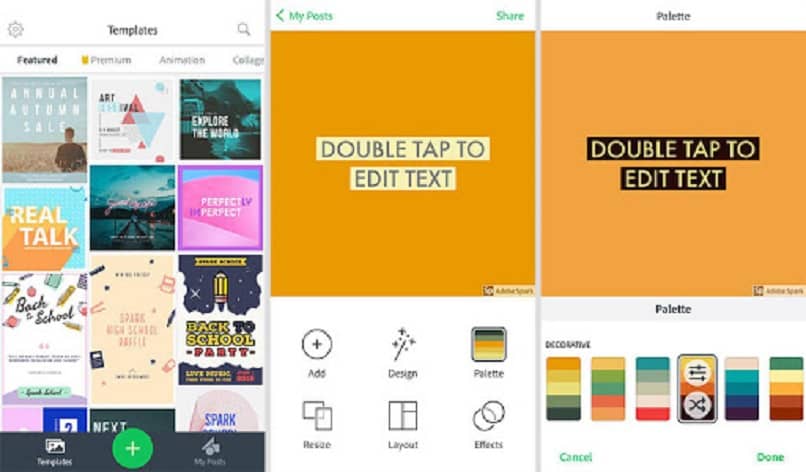
Kuinka tehdä muutoksia taustakuvaan?
- Jos et pidä aiheen tuloksesta, siirry vaihtoehtoon ”Aihe” (löytyy valikosta) muuttaaksesi mitä et pidä.
- Et pidä siitä, kuinka tausta on, sinun on napsautettava taustaa ja kun pieni ikkuna tulee näkyviin, sinun on valittava ”Korvata”; Tässä vaihtoehdossa voit vaihtaa kuvaa, näet myös joitain vaihtoehtoja toisen taustan löytämiseksi.
- Jos kuvan ja tekstin väriyhdistelmä ei sopinut, napsauta tekstiä ja muuta väriä.
- Jos haluat lisätä tekstiin lisätietoja, sinun on vain siirryttävä vaihtoehtoon ”Teksti” ja napsauta sitten ”Lisää teksti”; mihin lisätään teksti, jonka haluat sisällyttää.
- Jos haluat muuttaa joidenkin luomiesi elementtien tyyliä, sinun on tehtävä valitsemalla kyseinen elementti ja siirtämällä vihreää ympyrää kokeilemaan käytettävissäsi olevia eri tyylejä.
Käytä näitä sovelluksia suunnitellaksesi ainutlaatuisia taustakuvia; Et tarvitse suunnittelutaitoja, sinun on vain käytettävä luovuuttasi ja mielikuvitustasi, jotta voit luoda ennennäkemättömiä taustoja.
Mene eteenpäin ja anna iPhone- ja Android-matkapuhelimillesi erilainen kosketus luomalla oma taustakuva; ja tietokoneellesi voit jopa luoda taustakuvan PowerPointissa. Tee ystävillesi yllätys upeilla luomuksillasi.